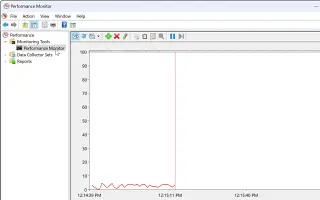이 글은 윈도우11에서 시스템 성능 보고서를 만드는 방법을 찾는 분들을 위한 스크린샷이 포함된 설정 가이드입니다.
Windows 운영 체제를 사용하는 성능 모니터 기능에 대해 알고 있을 것입니다. 성능 모니터는 시스템 및 성능 모니터링을 제공하는 Windows 에코시스템의 일부입니다.
윈도우11의 성능 모니터 도구는 작업 관리자보다 조금 더 고급입니다. 이 도구를 사용하면 시스템 리소스 사용량을 실시간으로 모니터링할 수 있습니다. 시스템 관리자는 주로 이 도구를 사용하여 컴퓨터에서 실행되는 프로그램이 컴퓨터 성능에 미치는 영향을 조사합니다.
작업 관리자는 일반 사용자를 위해 설계된 반면 성능 모니터는 시스템을 모니터링하고 나중에 분석하기 위해 로그에 정보를 수집하려는 기술 사용자를 위한 것입니다.
아래에 윈도우11에서 시스템 성능 보고서를 만드는 방법을 공유하고 있습니다. 계속 스크롤하여 확인해보세요.
윈도우11에서 시스템 성능 보고서 생성
성능 모니터를 사용하여 장치의 성능 보고서에 대한 로그 파일을 생성할 수 있습니다. 로그 파일을 생성한 후 나중에 분석할 수 있습니다. 아래 에서 윈도우11에서 시스템 성능 보고서를 생성 하는 방법에 대한 단계별 가이드를 공유합니다.
1. 윈도우11에서 성능 모니터를 여는 방법
보고서를 생성하기 전에 윈도우11에서 성능 모니터 도구를 여는 방법을 알아야 합니다. 성능 모니터 도구를 여는 방법에는 여러 가지가 있습니다.
- 키보드의 Windows 키 + R 버튼을 클릭합니다. 실행 대화 상자가 열립니다.
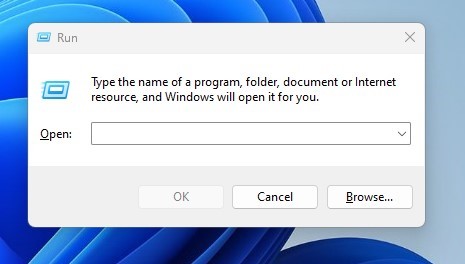
- 실행 대화 상자에서 아래의 내용을 입력하고 확인 버튼을 클릭 합니다.
perfmon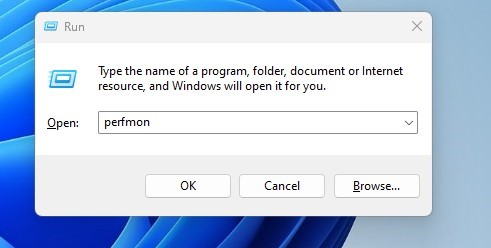
- 윈도우11 에서 성능 모니터 가 열립니다 .
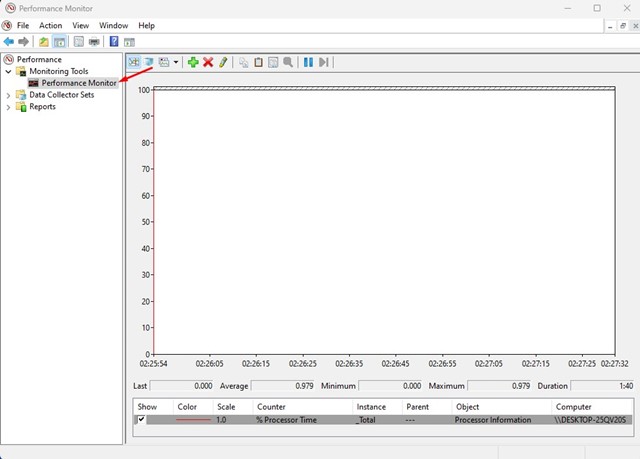
이것은 윈도우11에서 성능 모니터를 여는 가장 쉬운 방법입니다.
2. 윈도우11에서 시스템 성능 보고서 생성
이제 윈도우11에서 성능 모니터 도구에 액세스하는 방법을 알았으므로 이를 사용하여 전체 시스템 성능 보고서를 생성할 수 있습니다. 다음은 성능 모니터 도구를 사용하여 시스템 성능 보고서를 생성하는 몇 가지 간단한 단계입니다.
- 먼저 윈도우11 검색을 클릭하고 성능 모니터를 입력합니다. 그런 다음 사용 가능한 옵션 목록에서 성능 모니터 앱 을 엽니다.
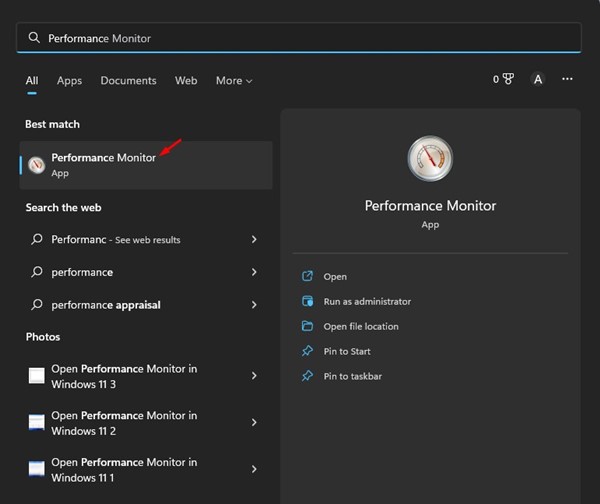
- 성능 모니터 에서 데이터 수집기 집합 을 확장 합니다 .
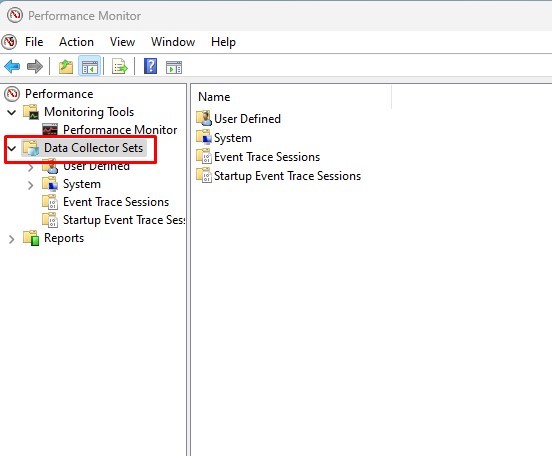
- 이제 시스템을 확장하고 시스템 성능 을 클릭합니다 .
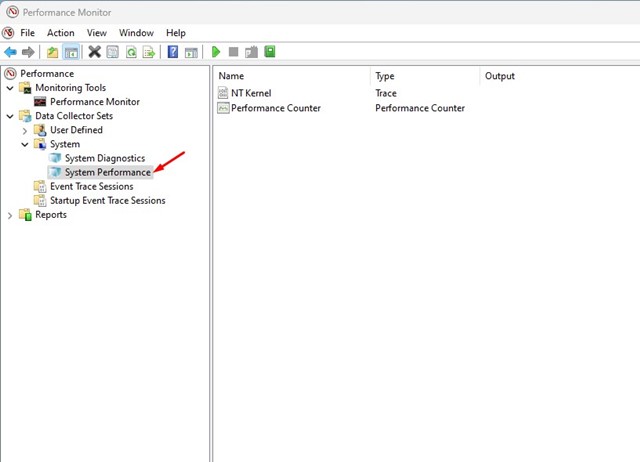
- 그런 다음 시스템 성능을 마우스 오른쪽 버튼으로 클릭하고 시작 을 선택 합니다.
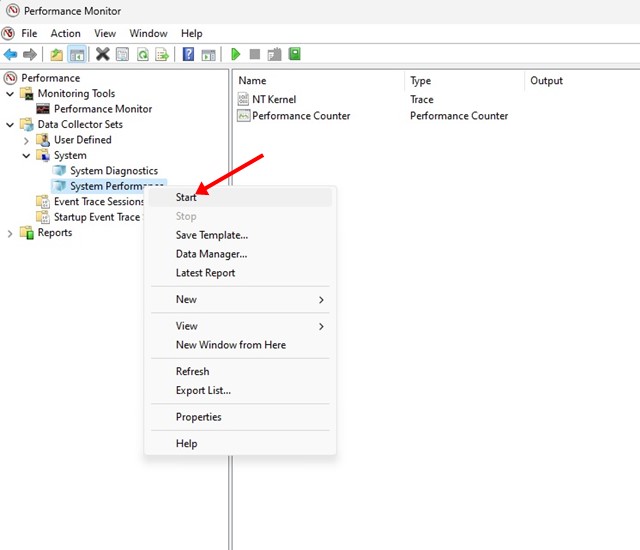
- 성능 모니터가 보고서를 생성할 때까지 몇 초 또는 몇 분 동안 기다려야 합니다.
- 몇 초 후 보고서 > 시스템 > 시스템 성능 으로 이동합니다.
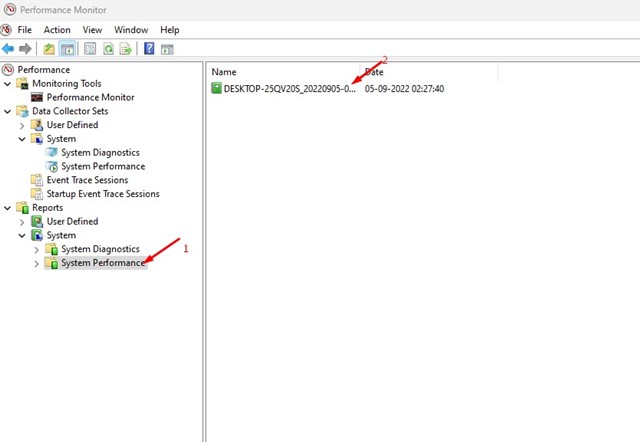
- 오른쪽에서 생성된 모든 보고서를 찾을 수 있습니다. 성능 모니터가 보고서를 생성한 시간을 알기 위해 타임스탬프를 확인할 수 있습니다.
- 보고서를 읽으려면 보고서를 두 번 클릭합니다.
- 시스템 성능 보고서는 디스크, 네트워크, CPU, 메모리 및 기타 시스템 리소스에 대한 많은 진단 세부 정보 를 표시합니다.
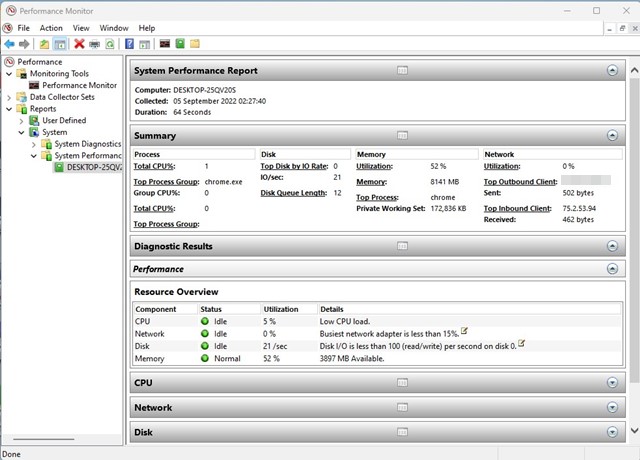
이것이 윈도우11에서 성능 모니터를 사용하여 시스템 성능 보고서를 생성하는 방법입니다.
성능 모니터는 훌륭한 도구이지만 작동하기가 쉽지 않습니다. 생성하는 시스템 성능 보고서는 깔끔해 보이며 비기술적 사용자도 읽을 수 있습니다.